
Teknolojiya RDP (Protokola Desktop Remote) dihêle bikarhênerên heman an guhertoyên cihêreng ên pergalên xebitandinê da ku kontrola dûr a komputerê bikin. Mişterîyên taybetî hene ku ji kargêrên konsolê dûr in, ku ev vebijêrk bi navgîniya grafîkî ve tê rêve kirin, ku tê vê wateyê ku bikarhêner bi tevahî sermaseyê tête peyda kirin, şiyana têkiliya bi nîşana klavyeyê û mişkê re. Wekî beşek îro, em dixwazin li ser karanîna muwekîlên RDP ên populer ên li Linux bikar bînin.
Xerîdarên RDP li Linux bikar bînin
Naha gelek xerîdarên RDP hene, ji ber ku di pêkanîna teknolojiya ku bi xwediyê xwe ve girêdayî ne de tengasiyan hene. Lêbelê, bi kêmî ve sê vebijarkên cihêreng ji bo yaskerê gelemperî têne pêşkêş kirin. Piştre, em dixwazin tenê li ser wan û pêbawer ji wan re vebêjin, û hûn, rêwerzan derxînin, dikarin berê xwe bidin muwekîlê têkildar û bi serverê ve girêdayî bikin.Vebijêrk 1: Remmina
REMMINA Mişterî ya Remote ya Remote ya Remote ye, ku ji hêla Daxuyaniyên Linux ve hatî sazkirin. Lêbelê, guhertoya wê bi gelemperî pîr dibe. Ev bername bi hejmareke mezin a amûrên arîkar re gui hêsan û têgihîştî heye. Tewra bikarhênerek nûsaz dikare wê master bike, ji ber vê yekê me ev nermalav di rêza yekem de danîn. Ka em gav bi gav di prosedura sazkirinê, mîheng û girêdana li Remmina de gav bavêjin.
Gav 1: Sazkirin
Pêdivî ye ku hûn bi sazkirina vê muwekîlê RDP re ji bo pergala xebitandinê dest pê bikin. Wekî ku berê tê gotin, ji hêla xwerû ve, gelek belavokên Rembina niha hene, lê ew ê zirarê neke ku guhertoya xwe nûve bike ku pir wext nagire.
- Heke di pergala Remmina de winda hebe û hûn dixwazin Meclîsa Dawîn saz bikin, lê ji bo "termînalê" bi rengek hêsantir, ji hêla menuya serîlêdanê ve saz bikin, ji bo nimûne hevgirêkî.
- Di konsolê heyî de, Sudo Apt saz bikin û li ser Enter bikirtînin. Ger hûn belavkirinek li ser bingeha redat an fedora bikar bînin, rêveberê pakêtê ya Apt li şûna xwe bidin.
- Her tim sazkirinên sazkirinê ji hêla superuser ve têne destpêkirin, ji ber vê yekê divê hûn wan bi şîfreyek di xêzek nû de piştrast bikin. Ev rewş îstîsna nekir.

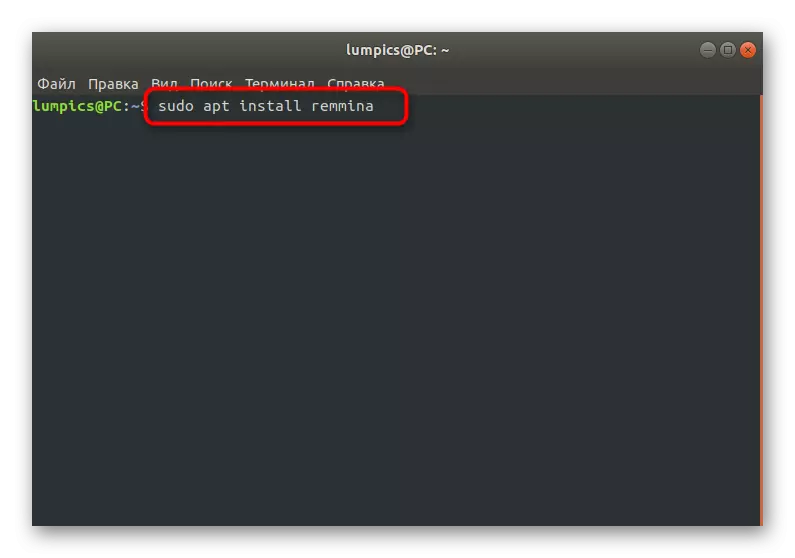
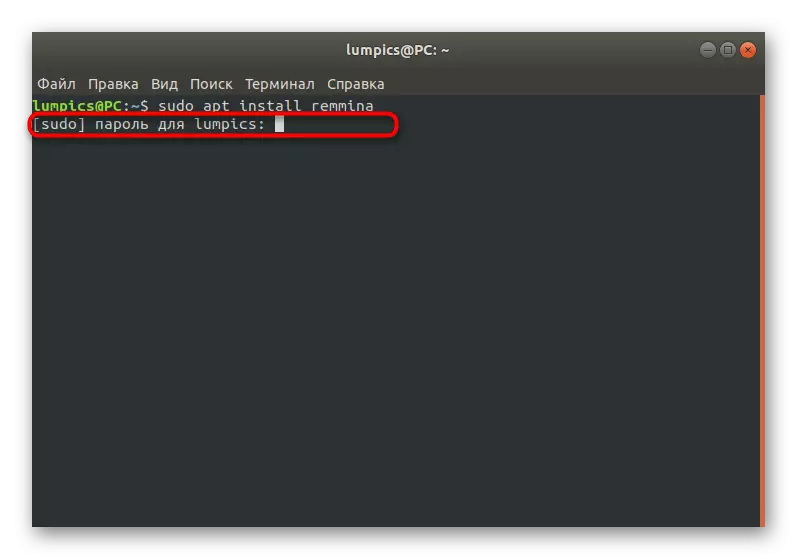
Dibe ku ev hewceyê pejirandina zêde ya dirêjkirina cîhê dîskê ya mijûl be. Piştî ku sazkirina bi serfirazî qediya, hûn dikarin biçin karanîna muwekîlê. Heke hûn dixwazin guhertoya nûve bikin, hûn neçar in ku avahiyên hilanîna xwerû bikar bînin, ji ber ku avahiyên fermî tune. Firotin dê hinekî dijwar be, lê wusa xuya dike:
- Di konsolê de, Enter Sudo Apt-Add-Repository PPA: REMMINA-PPA-TEAM / REMMINA-NEXT da ku pelan ji depoyê bistînin.
- Vê çalakiyê bi nivîsandina şîfreyek hesabê superuser piştrast bikin.
- Hûn ê ji pakêtên ku hatine wergirtin agahdar bibin. Wan bitikîne li ser Enter.
- Li bendê ne ku pelan dakêşin. Di vê operasyonê de, konsolê nêz nakin û têkiliya înternetê qut nekin.
- Piştre, divê hûn navnîşa hilanîna pergalê bi rêya sudo apt-bistînin.
- Ew tenê dimîne ku meriv muwekîlê RDP û pêveka ku ji hêla wî ve ji hêla Sudo Apt-Starch Remmina Remmina-plugin-RDP libfreerdp-plugins-standard vekişîne.
- Agahdariya di derheqê cîhê dîskê ya dagirkirî de piştrast bikin ku bersivê d. Û li benda dawiya prosedûrê bisekinin.
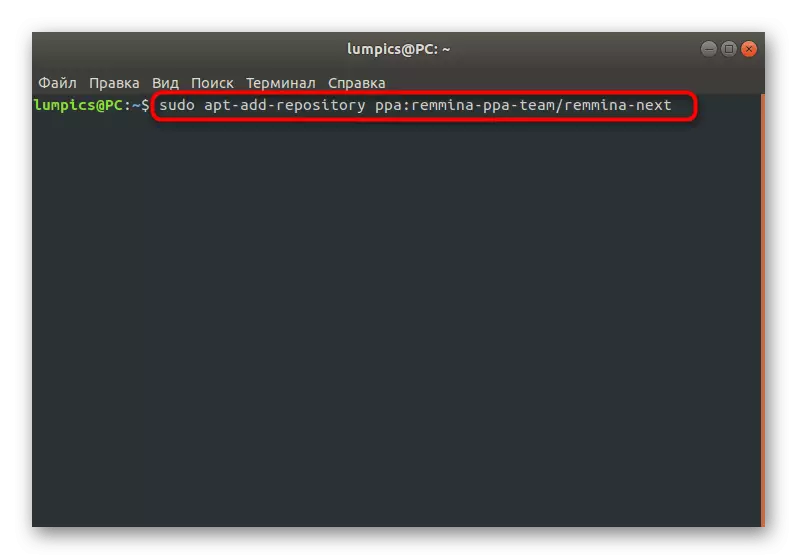
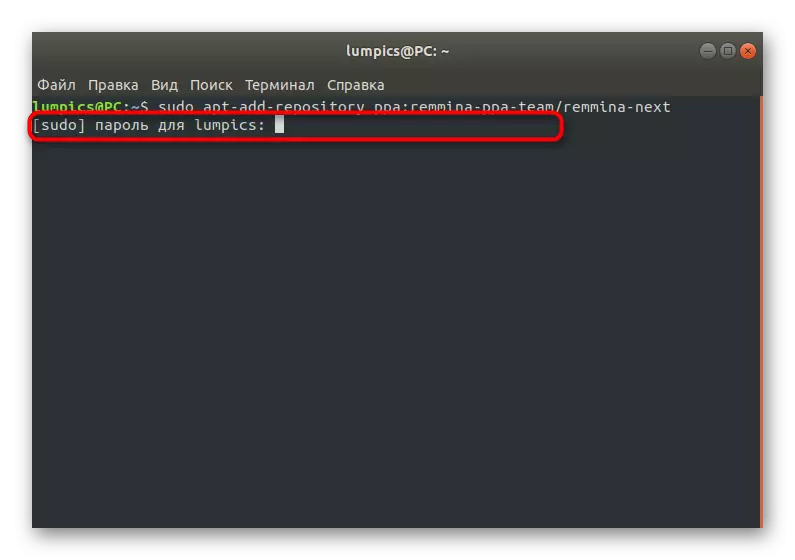
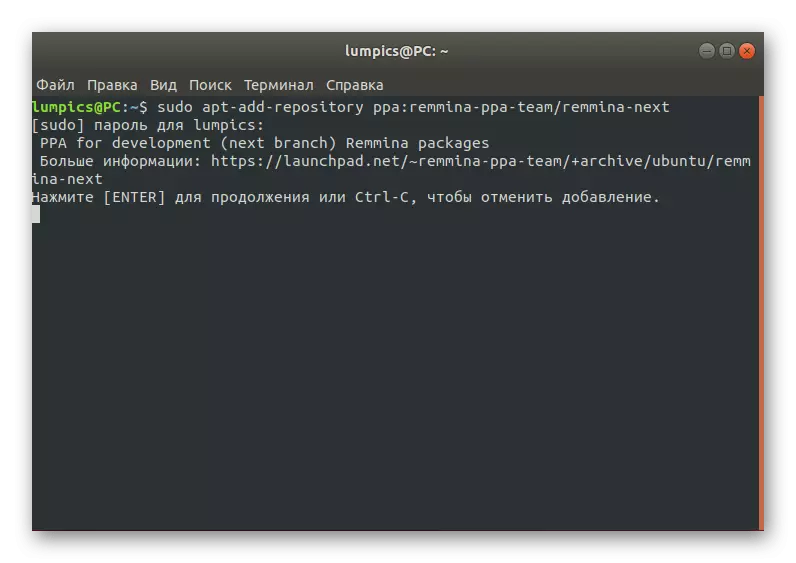

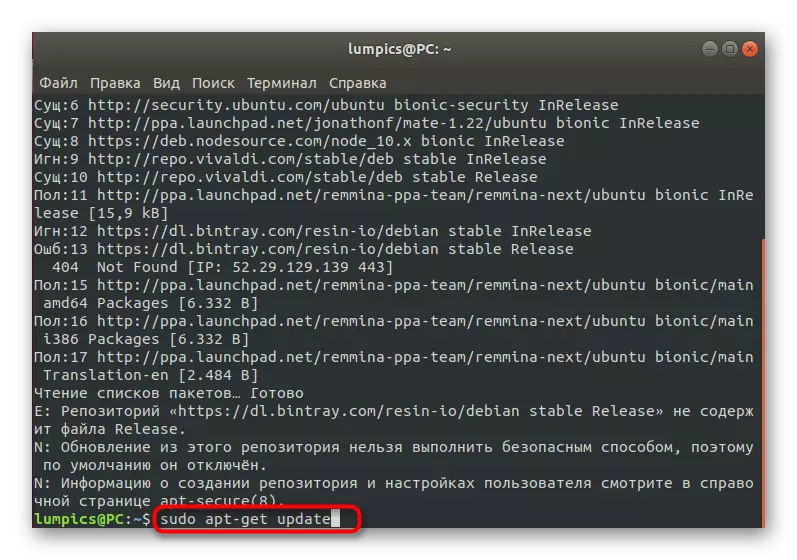

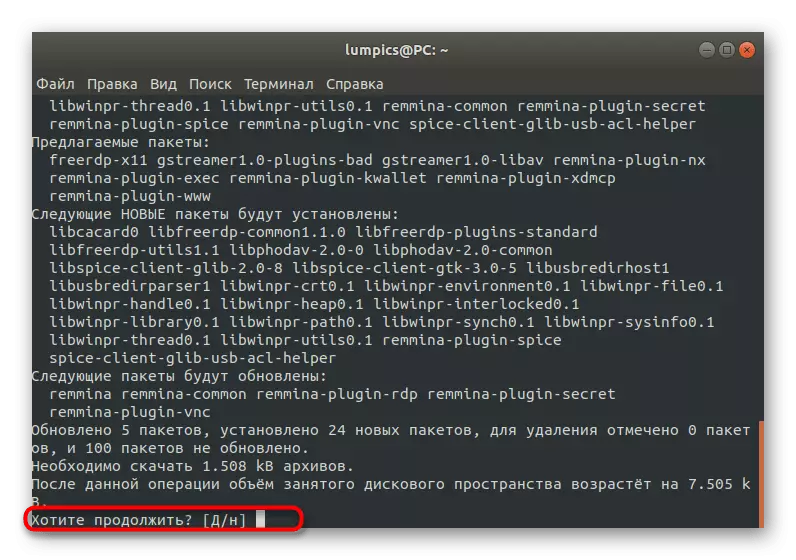
Vê sazkirina Remmina qedand. Guhertoya kevin dê bixweber ji hêla yek nû ve were guhertin, ji ber vê yekê, hûn dikarin konsolê bigirin û biçin destpêkê ya nermalavê.
Gav 2: Run û sazkirin
Bi destpêka û mîhengê Remmina re, dê bikarhênerek herî nû ya Novice fêm bike, û belgeyên fermî dê bi ya paşîn re bibe alîkar. Lêbelê, em hîn jî dixwazin li xalên sereke bimînin da ku dema ku vê peywirê bicîh bikin dijwar tune.
- Ji hêla xwerû ve, îkonê Remmina yekser piştî sazkirinê dê li menuya serîlêdanê were zêdekirin. Li wir li wir ji hêla srolkirina navnîşê ve li wir temaşe bikin an jî tîpa lêgerînê bikar bînin.
- Biçe ser mîhengan, li ser bişkojka bi forma sê rêzikên horizontî bikirtînin û "parameter" hilbijêrin.
- Naha pencereya Mîhengên Remmina li ser ekranê xuya dike. Ew xwedî hejmareke mezin a tabsên ku berpirsiyar ji bo çêkirina guhertinên gerdûnî û bikarhêner hene. Mînakî, li vir, hûn dikarin çareseriya ekrana standard saz bikin, komên sereke biguhezînin, xalên protokola ssh û ewlehiyê biguherînin.
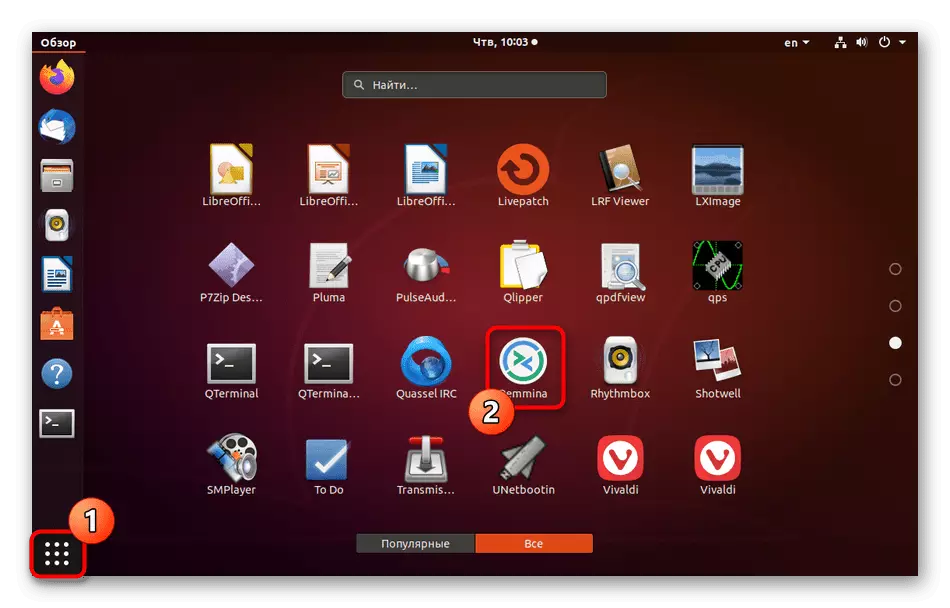
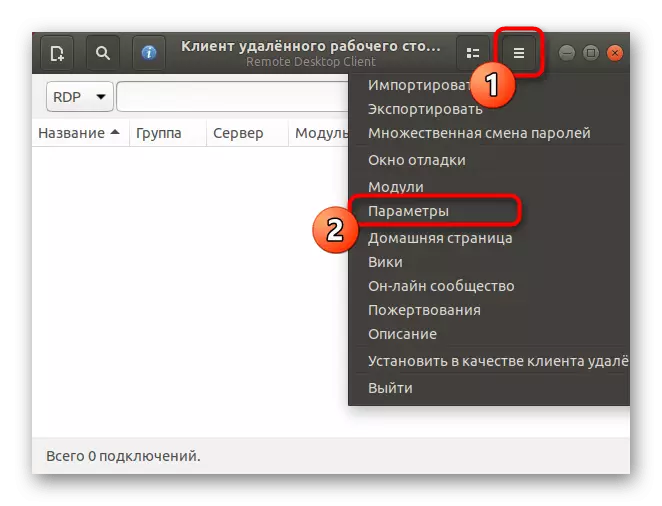
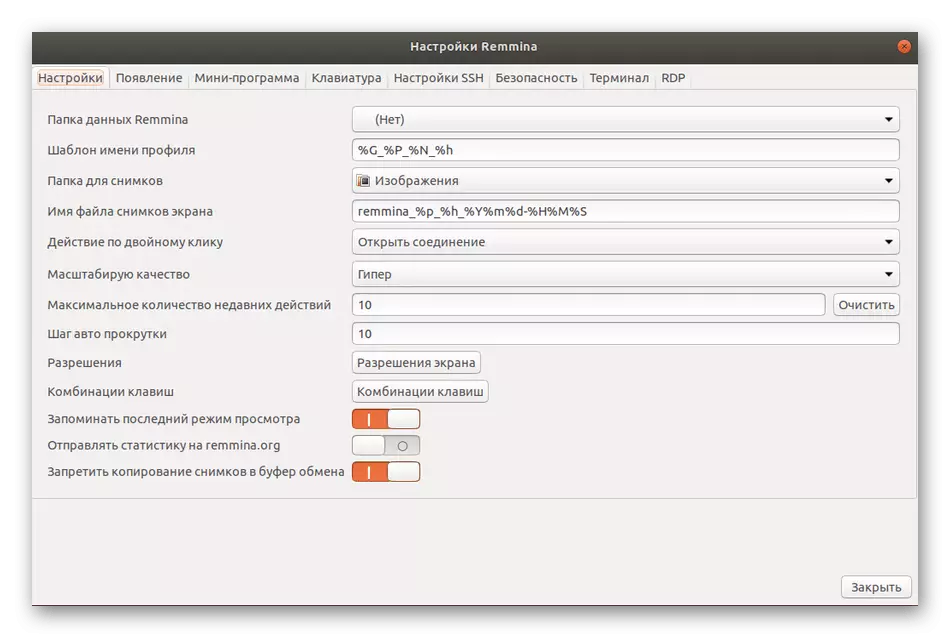
Em ê li ser her tiştê heyî bi hûrgulî nekevin, ji ber ku pêşdebir ji bo her vebijarkê agahdariya fermî peyda dikin, û her weha têkiliya Remmina jî zimanek rûsî heye, ku dê ji her tiştî re bibe alîkar.
Step 3: Afirandina profile û girêdan
Piştî sazkirina mîhengê Remmina ya çêtirîn, ew tenê dimîne ku profîla têkiliyê bi karanîna protokola di pirsê de bi kar bîne da ku bi serfirazî bi sermaseya dûr ve têkildar be. Em pêşniyaz dikin ku prensîba bingehîn a vê prosedûrê veqetînin.
- Li ser panelê jorîn îkonê guncan bibînin û li ser bişkoja çepê ya çepê bikirtînin da ku forma çêkirina têkiliyê nîşan bide.
- Li gorî daxwazên xwe, hemî rêzikan dagirin. Bawer bikin ku van hesaban û navnîşanên serverê ji nû ve bikin. Piştra ku hûn dikarin çalakiyek hilbijêrin. Heke hûn li ser "girêdan" bikirtînin, dê mîhengên diyarkirî neyên rizgarkirin, ji ber ku ji bo vê yekê divê hûn li ser "Save and Connect" bitikînin.
- Di pêşerojê de, profîlên rizgarkirî dikarin rasterast bi riya menuya sereke Remmina dest pê bikin. Hemî girêdanên heyî dê wekî tabloyek bi agahdariya berfireh werin xuyang kirin.
- Piştî destpêkirinê, pencereyek cuda bi sermaseya virtual vedibe. Li bendê ne ku dest bi dakêşandinê bikin û amûrên li ser pane çepê bikar bînin da ku danişînê birêve bibin.
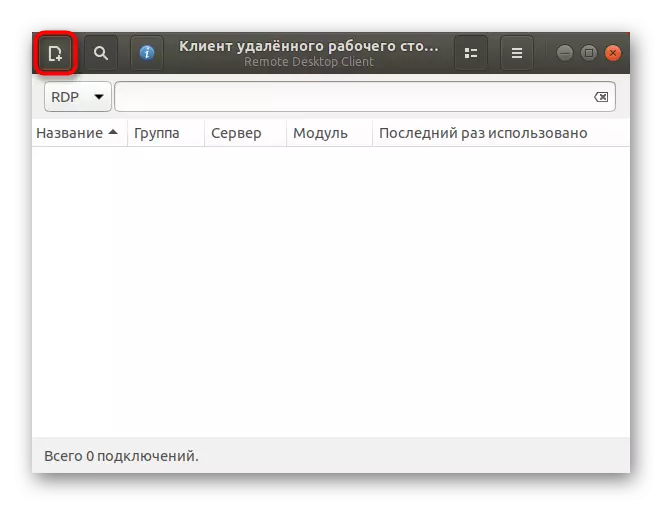



Naha ew tenê dimîne ku dest bi danûstendinê bi maseya dûr ve, kirina kiryarên pêwîst li wir. Heke di derheqê Rêveberiya Remmin de pirsên we hene, bala xwe bidin belgekirinê: Li wir, di forma berbiçav de, bersivan bi tevahî pirsên bikarhêner têne vegotin.
Vebijêrk 2: rdesktop
Amûrek din bi navê RDESKTOP di nav bikarhênerên nîskê de ne pir populer e, ji ber ku hemî mîhengan bi navgîniya fermanên têkildar ve bi navgîniyê ve têne çêkirin. Lêbelê, ev biryar di nav profesyonel û hezkiriyên kargêrên konsolê de bû.
Gav 1: RDESKTOP saz bikin
Bi kurtî, em ê balê bikişînin ser prosedûra sazkirina RDESKTOP bixwe. Ev bernameya gihîştinê di sazkirina hilanîna fermî de, spasiya ku bikarhêner hewce nake ku pelên din an pakêtan dakêşîne.
- "Termînalê" bi rengek hêsan vekin.
- Fermana RDESKTOP saz bikin û bikirtînin.
- Vê çalakiyê bi têkevin şîfreya Superuser di xeta nû de.
- Sazkirin dê di cih de piştî hilbijartina bersivek erênî "D" berdewam bike.
- Destpêkirina vê amûreyê di nav "termînalê" de bi riya fermana RDESKTOP ve tête kirin.
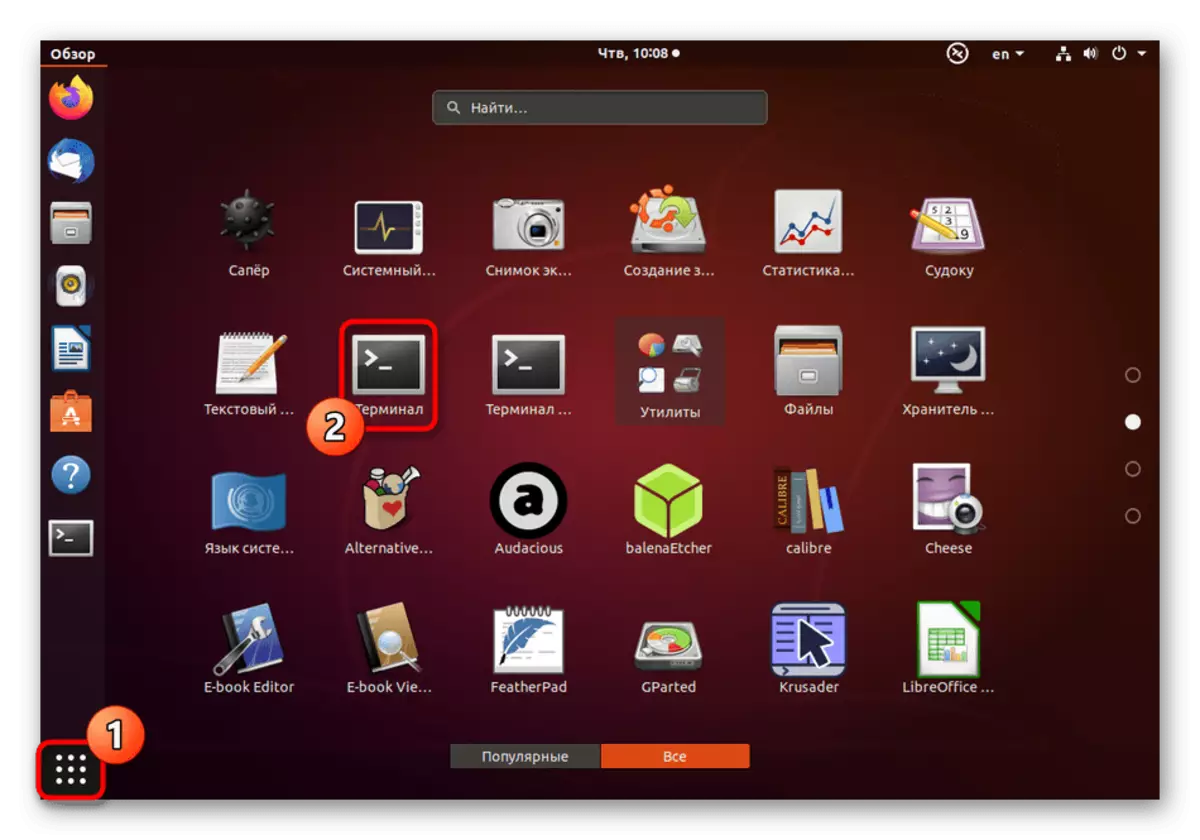
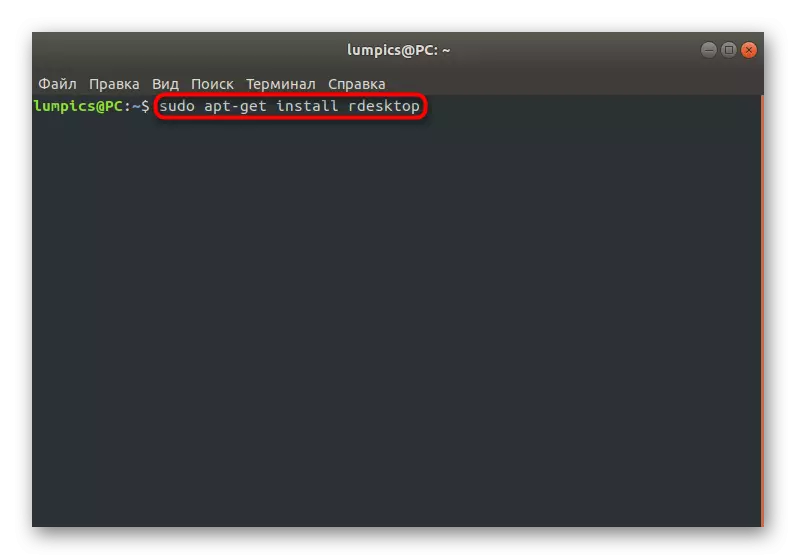

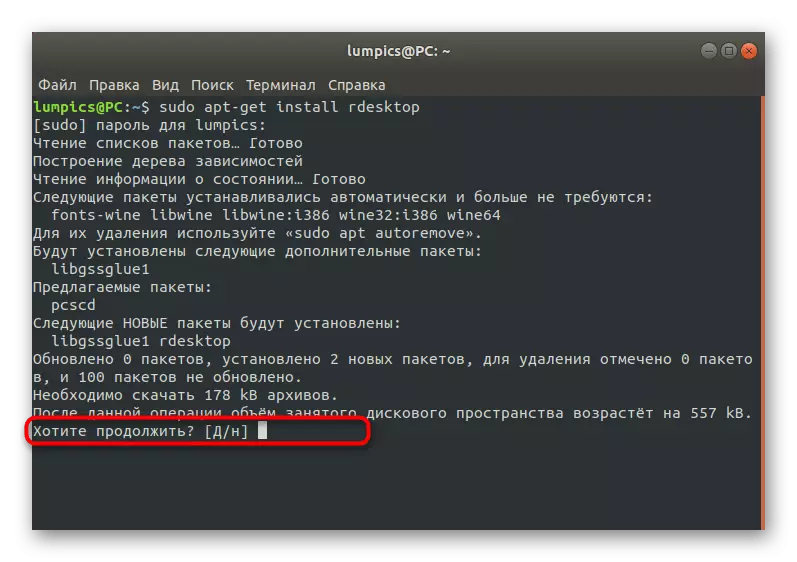
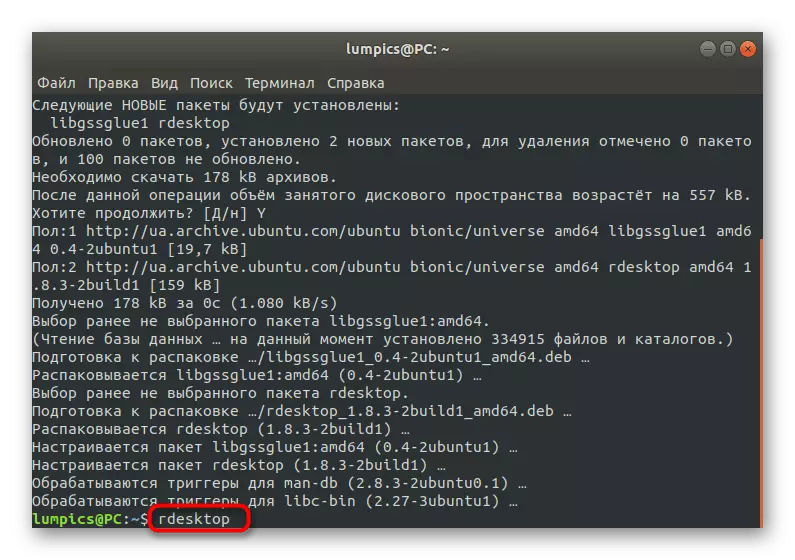
Ger belavkirina ku hatî bikar anîn ne li ser bingeha Debian, argûmana APT-ê di tîmê sazkirinê de dê pêdivî ye ku ji hêla yum an pacman ve were guhertin. Bi meclîsên Linux re cûdahî tune.
Gav 2: Destpêk û girêdan
Heke hûn bi tenê fermana RDESKTOP di konsolê de binivîsin, rêzikên jêrîn dê kurteyek kurteya syntax û vebijarkên berdest nîşan bidin. Em pêşniyar dikin ku agahdariya ku xuya dike ku fêm dikin bi tevahî fêm dikin ka têkiliya bi sermaseya dûr ve di vê amûreyê de tê kontrol kirin.

Piştra, hûn dikarin tavilê bi komputerek din ve girêdayî bikin. Werin em vê pêvajoyê li ser mînaka RDESKTOP -Z -P -P -G -P 1280x900 -U -p -p -p -p şîfreya şîfreya_IP-ê analîz bikin.
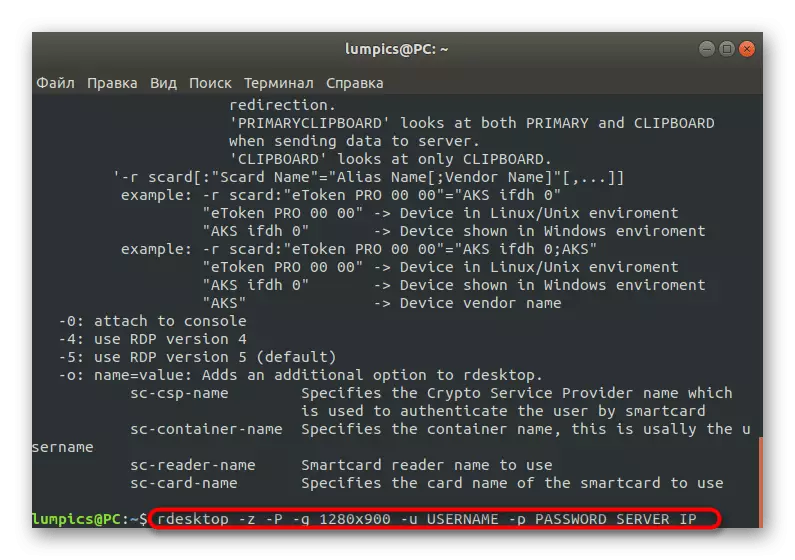
Li vir divê hûn bi tevahî arguman û agahdariya fitne bi hûrgulî bifikirin.
- -z. Vê vebijarkê berpirsiyar e ku çalakiya tîrêjê çalak bike. Vê bikar bînin da ku têkiliyê xweşbîn bikin. Nemaze ji bo pergalên bi leza înternetê ya kêm re têkildar in.
- -P. Caching diafirîne. Ew di pêşerojê de hin agahdarî li ser hilanîna herêmî xilas dike, di pêşerojê de her dem ji bo daxistina wê serverê nayê vegotin.
- -g. Resareseriya bikarhêner a pencereya sermaseyê destnîşan dike. Piştî vê vebijarkê, parametreya xwestî binivîse ku were sepandin.
- -u. Piştî vê vebijarkê, navê bikarhênerê ku dê li ser serverê were xuyang kirin diyar bike.
- -p. Heke şîfreya tê pêşkêş kirin ev argûman hewce ye.
- Server_ip. Her gav di dawiya xeta de tê destnîşan kirin. Di şûna vê nîgarkirinê de, navê domainê ya serverê ya ku hûn dixwazin têkevin binivîse.
Step 3: Parvekirina pelê di navbera Windows û Linux de di danişîna heyî de
Di temamkirina karanîna rdesktop de, em dixwazin li ser kiryarên bingehîn ên ku bi navgîniya inputê fermanan di konsolê de têne kirin vebêjin. Ji bo destpêkirinê, em werin ser peywirên herî lêgerîn ên ku bi danûstendina pelan re têkildar in biaxifin. Peldanka Torgilokê bi Via RDesktop -r ve girêdayî ye: Share = / Serûpel / Document -z -p -p -g 1280x900 -U Username -p şîfreya serverê, ku hemî vebijarkên diyarkirî û navnîşên diyarkirî têne guhertin.
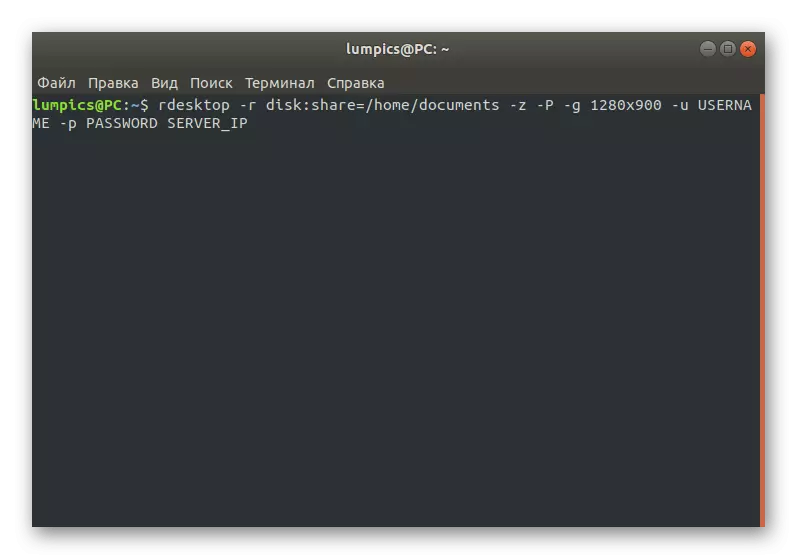
Piştî ketina vê emrê, dê peldanka ji bo xwendin û nivîsandinê peyda bibe, ku dê di her awayê de rê bide ku pelên li wir birêve bibe. Lêbelê, heke pirsgirêkên gihîştinê rabin, hûn ê danişînê bigirin, navê bikarhêner-an / home-ê / belgeyan çalak bikin: Fermana Komroupê Bikarhêner, û piştre peldanka dîsa ve girêdide.
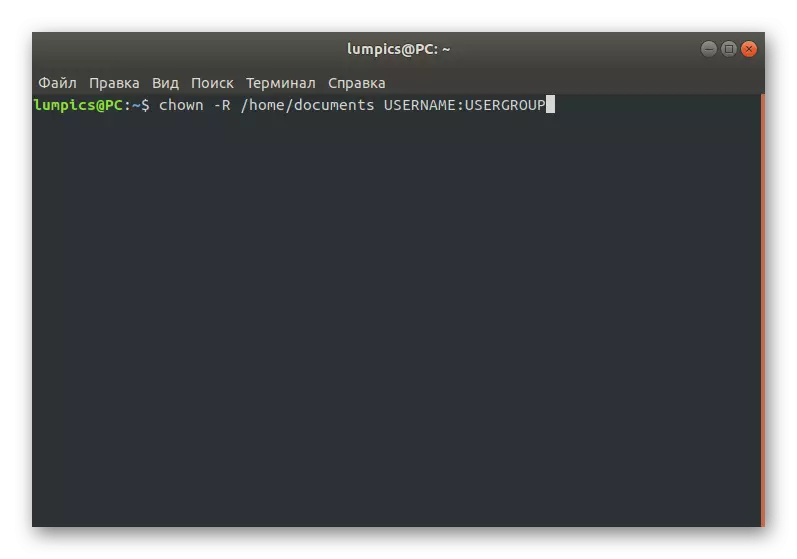
Gav 4: Afirandina îkonek gihîştina zû
Dema ku hûn muwekîlê RDP-ê ya yekem dixwînin, hûn dikarin di tabloya menuya grafîkî de xilas bibin, ku dihêle hûn di navbera wan de zû têkilî û veguherînin. Mixabin, di rdesktop de fonksiyonek wusa tune, ji ber vê yekê tenê rêbazek alternatîf heye - çêkirina rêgezek ji bo her serverê bişkoja gihîştina bilez.
- Di konsolê de, pelek nivîsê ya vala bi navgînek xweser bi navgîniya edîtorê nivîsek hêsan biafirînin. Tîmê bixwe dê tiştek wiha bibîne: Sudo nano rdesktop, li ku Nano edîtorê nivîsê ye, û rdesktop navê pelê bixwe ye.
- Dema ku pencere du xetên li jêr têxe nav hev, li şûna vebijark û agahdariya serverê li ser peyda kirin.
- Hemî guhertin û xebata bêkêmasî di edîtorê nivîsê de hilînin.
- Fermandariya Chmod + x rdesktop binivîse ku li ser sermaseyê îkonek destpêkek zû biafirîne.

#! / Bin / bash
RDESKTOP -Z -P -G 1280x900 -U Username -P Passwordîfreya server_ip
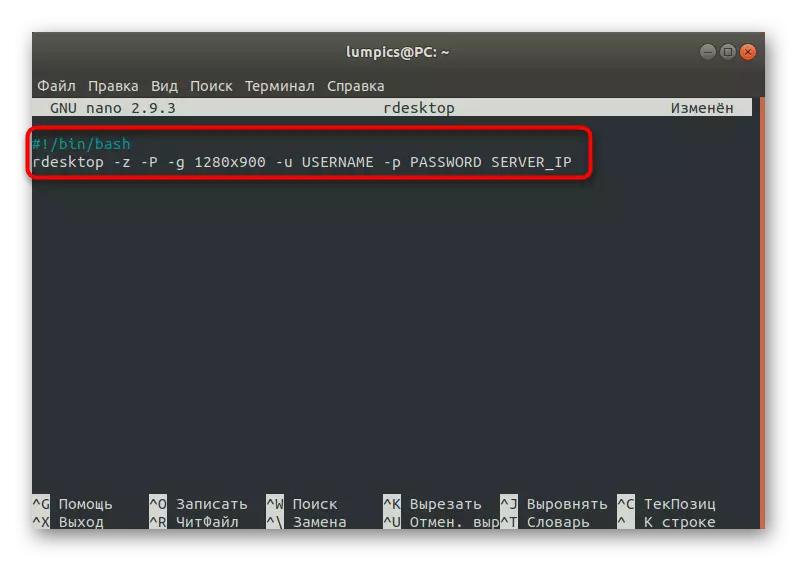

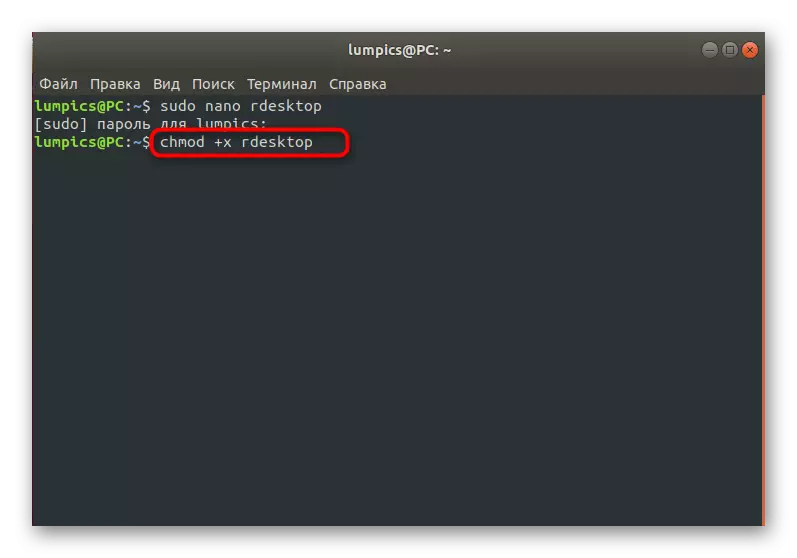
Hemî vebijarkên din û nuwazeyên danûstendinê bi RDESKTOP re, di derbarê ku me li jor biaxifin, bi berfirehî di belgeyên fermî de têne diyar kirin an jî bi kêmasî têne bikar anîn, ji ber vê yekê hewceyê ravekirinan.
Vebijêrk 3: Freerdp
FreerDP ji hemî xerîdarên RDP-yê naskirî ye, ku tenê dest bi bidestxistina momentumê dike. Rêvebiriya wan di konsolê de jî tê meşandin, û niha çend fonksiyon hene, ji ber vê yekê me vê vebijarkê li cîhê paşîn radest kir.
- Freerdp bi hemî pêkhateyên pêwîst re di nav sudo apt-get-wergirtina Freerdp Freerdp FreerDP Fermana Pêvekên Standard-Standard de saz kirin.
- Sazkirin piştî şîfreya piştrastkirina şîfreyê dê di cih de dest pê bike.
- Bersiva D hilbijêrin da ku hemî arşîvan dakêşin.
- Xfreerdp -u Xfreerdp -u Black -D-ê -n "Lumpics" -g-15 -K US -G 1440x830 --Plugin Cliprdrd - Diskp: / Home / Black - My.RDP.server. Net da ku têkildarî serverê bi rêve bibe.
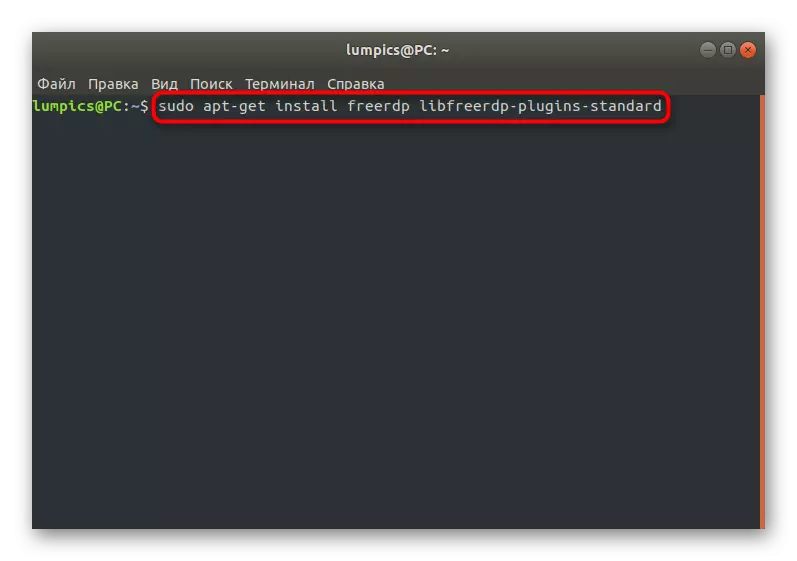
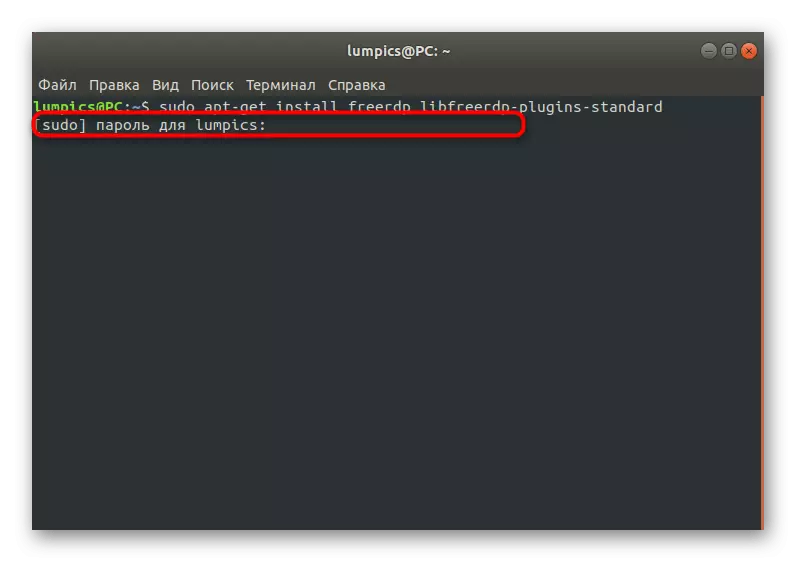

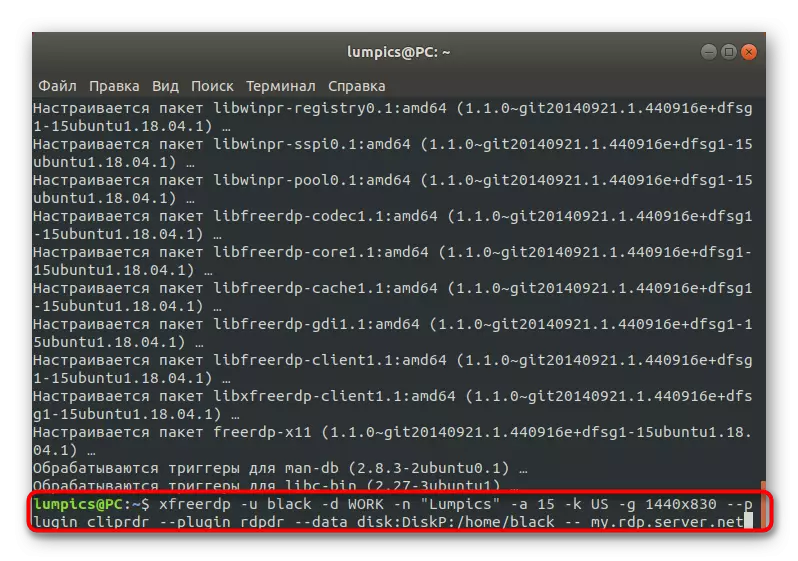
Naha em pêşniyar dikin ku hemî vebijarkên ku we di xeta berê de dîtiye fêr bibin. Ew hinekî mîna yên ku di guhertoya duyemîn de têne bikar anîn dema ku têkilî bi muwekîlê RDesktop re tê bikar anîn, lê di heman demê de taybetmendiyên xwe jî hene.
- -u. Berpirsiyarê navê bikarhêner li ser serverê. Di cih de piştî vê vebijarkê, divê têketinê têkildar têkeve nav.
- -d. Eynî, lê tenê bi domaina koma xebatê re, ku di pêş de tête destnîşankirin û divê ji bo hemî beşdaran di tora herêmî de heman be.
- -N. Navê mêvandar diyar dike.
- -yek. Piştî vê argumanê, kûrahiya rengê pencereyê tê destnîşan kirin. Ji hêla xwerû ve, nirxa 15-ê tête hilbijartin.
- -K. Sêwirana klavyeyê ya standard destnîşan dike, ku kodê dewletê wekî parameterê tête diyar kirin.
- -g. Mezinahiya pencereya nîşanî li pixelan diyar dike.
- --Plugin cliprdrdrdrdrd. Clipboard-a giştî bi sermaseyek dûr a pêşerojê çalak dike.
- --Plugin rdpdr - Disk Disk: Diskp: / malê / reş -. Peldanka xaniyê wekî torê hevpar têkildar dike û dihêle ku hûn daneyan veguhezînin.
- My.rdp.server.net. Li şûna navê servera RDP hate bikar anîn.
Li jor we kurteyek gelemperî ji sê muwekîlên cûda yên RDP ji bo Linux wergirt. Wekî ku hûn dibînin, ew hemî xwedî taybetmendiyên xwe hene û dê bikarhênerên cûda cûda bikin. Her yek ji wan dikare bi Windows-ê re têkildar be, ji ber vê yekê hemî tevliheviya bijartinê tenê di cûdahiyên di kontrol û bicihanîna têkiliya grafîkî ya pencereya ekspîkî ya dûr a sermaseyê de ye.
